Youtube教程:https://www.youtube.com/watch?v=Ss9tAZagN7o
一、准备工作
1. GitHub 账号:通过 Github Action 自动同步最新 BPB 源代码。
2. Cloudflare 账号:用于部署 BPB Panel 项目。
3. 域名:建议使用域名(解决 Cloudflare Pages 自带域名被墙的问题)。
二、Github 部署
1. 新建 Github 仓库
- 创建一个新的仓库,将 BPB Panel 项目代码同步到该仓库。
2. 配置 Github Actions
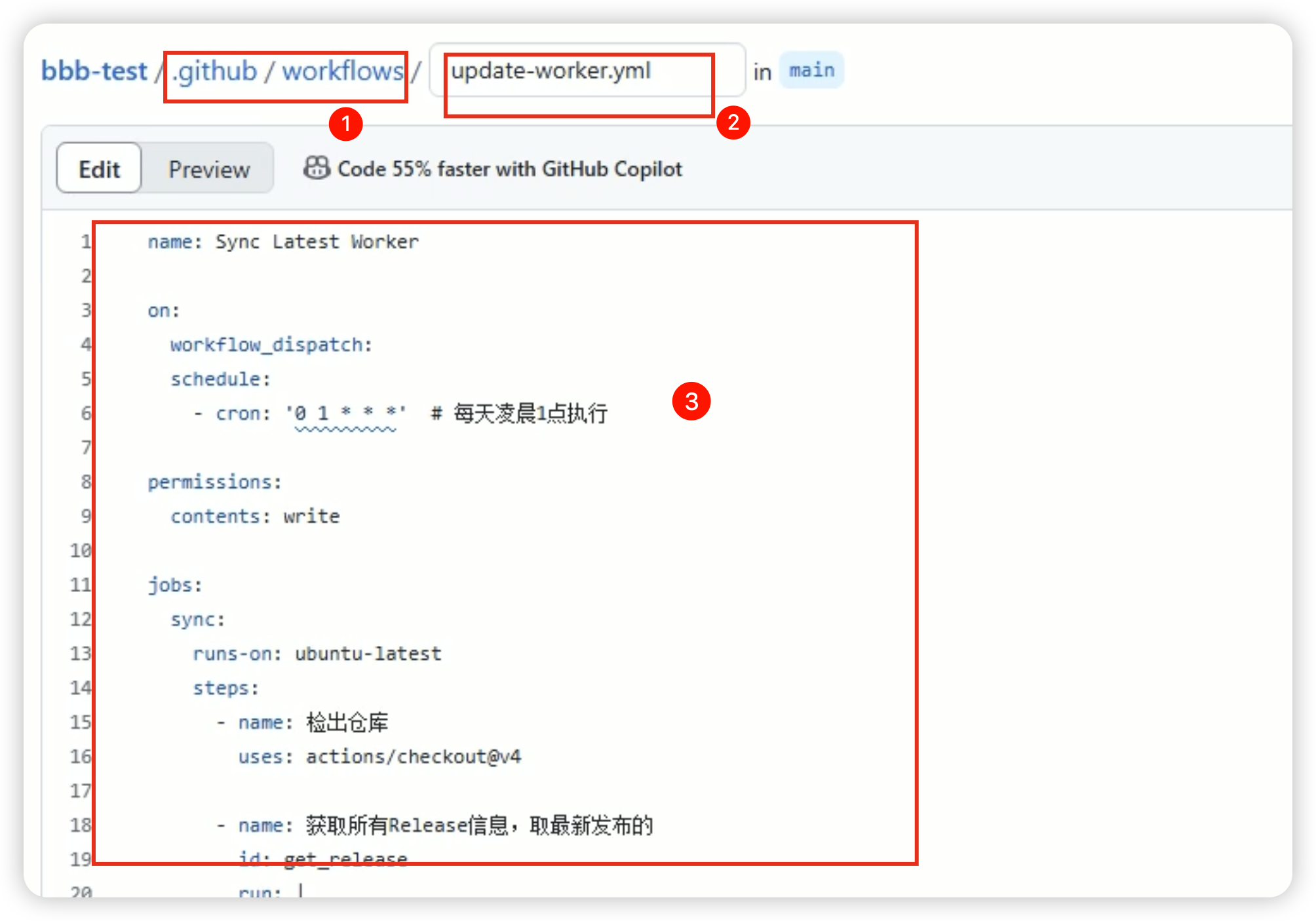
- 在仓库根目录下创建
.github/workflows 文件夹,并在其中创建 update-worker.yml 文件。
plaintext
.github/workflows/update-worker.yml
plaintext
name: Auto Update Worker
on:
push:
branches:
- main
schedule:
- cron: "0 1 * * *" # 每天凌晨1点自动运行
workflow_dispatch: # 支持手动运行
permissions:
contents: write
jobs:
update:
runs-on: ubuntu-latest
steps:
- name: 初始化仓库
uses: actions/checkout@v4
- name: 获取当前本地版本
id: get_local_version
run: |
echo -e "\033[34m[获取本地版本]\033[0m"
if [ -f version.txt ]; then
LOCAL_VERSION=$(cat version.txt)
echo "当前本地版本: $LOCAL_VERSION"
else
echo "首次同步,没有本地版本。"
LOCAL_VERSION=""
fi
echo "LOCAL_VERSION=$LOCAL_VERSION" >> $GITHUB_ENV
- name: 获取最新 Release 信息
id: get_release
run: |
echo -e "\033[34m[获取最新 Release]\033[0m"
API_URL="https://api.github.com/repos/bia-pain-bache/BPB-Worker-Panel/releases"
RESPONSE=$(curl -s "$API_URL")
LATEST_RELEASE=$(echo "$RESPONSE" | jq -r '.[0]')
TAG_NAME=$(echo "$LATEST_RELEASE" | jq -r '.tag_name')
DOWNLOAD_URL=$(echo "$LATEST_RELEASE" | jq -r '.assets[] | select(.name == "worker.zip") | .browser_download_url')
if [ -z "$DOWNLOAD_URL" ] || [ "$DOWNLOAD_URL" == "null" ]; then
echo -e "\033[31m未找到 worker.zip,退出!\033[0m"
exit 1
fi
echo "最新版本号: $TAG_NAME"
echo "DOWNLOAD_URL=$DOWNLOAD_URL" >> $GITHUB_ENV
echo "TAG_NAME=$TAG_NAME" >> $GITHUB_ENV
- name: 判断是否需要更新
id: check_update
run: |
echo -e "\033[34m[判断是否需要更新]\033[0m"
if [ "$LOCAL_VERSION" = "$TAG_NAME" ]; then
echo -e "\033[32m已经是最新版本,无需更新。\033[0m"
echo "UPDATE_NEEDED=false" >> $GITHUB_ENV
else
echo -e "\033[33m发现新版本,需要更新!\033[0m"
echo "UPDATE_NEEDED=true" >> $GITHUB_ENV
fi
- name: 如果需要,清理旧文件并下载新版本
if: env.UPDATE_NEEDED == 'true'
run: |
echo -e "\033[34m[清理旧文件]\033[0m"
rm -rf ./*
echo -e "\033[34m[下载最新 worker.zip]\033[0m"
wget -O worker.zip "$DOWNLOAD_URL"
echo -e "\033[34m[解压 worker.zip]\033[0m"
unzip worker.zip
echo -e "\033[34m[删除 worker.zip]\033[0m"
rm worker.zip
echo -e "\033[34m[记录新版本号]\033[0m"
echo "$TAG_NAME" > version.txt
- name: 提交更改
if: env.UPDATE_NEEDED == 'true'
uses: stefanzweifel/git-auto-commit-action@v5
with:
commit_message: " 自动同步最新 Worker 版本:${{ env.TAG_NAME }}"
commit_author: "github-actions[bot] <github-actions[bot]@users.noreply.github.com>"
push_options: --force
自动同步最新 Worker 版本:${{ env.TAG_NAME }}"
commit_author: "github-actions[bot] <github-actions[bot]@users.noreply.github.com>"
push_options: --force
注:此 Action 将在每次 push 到 main 分支和每天凌晨 1 点自动执行,下载最新版本bpb代码,Release v3.2.0后不需要进行混淆。
3. 执行 Github Actions
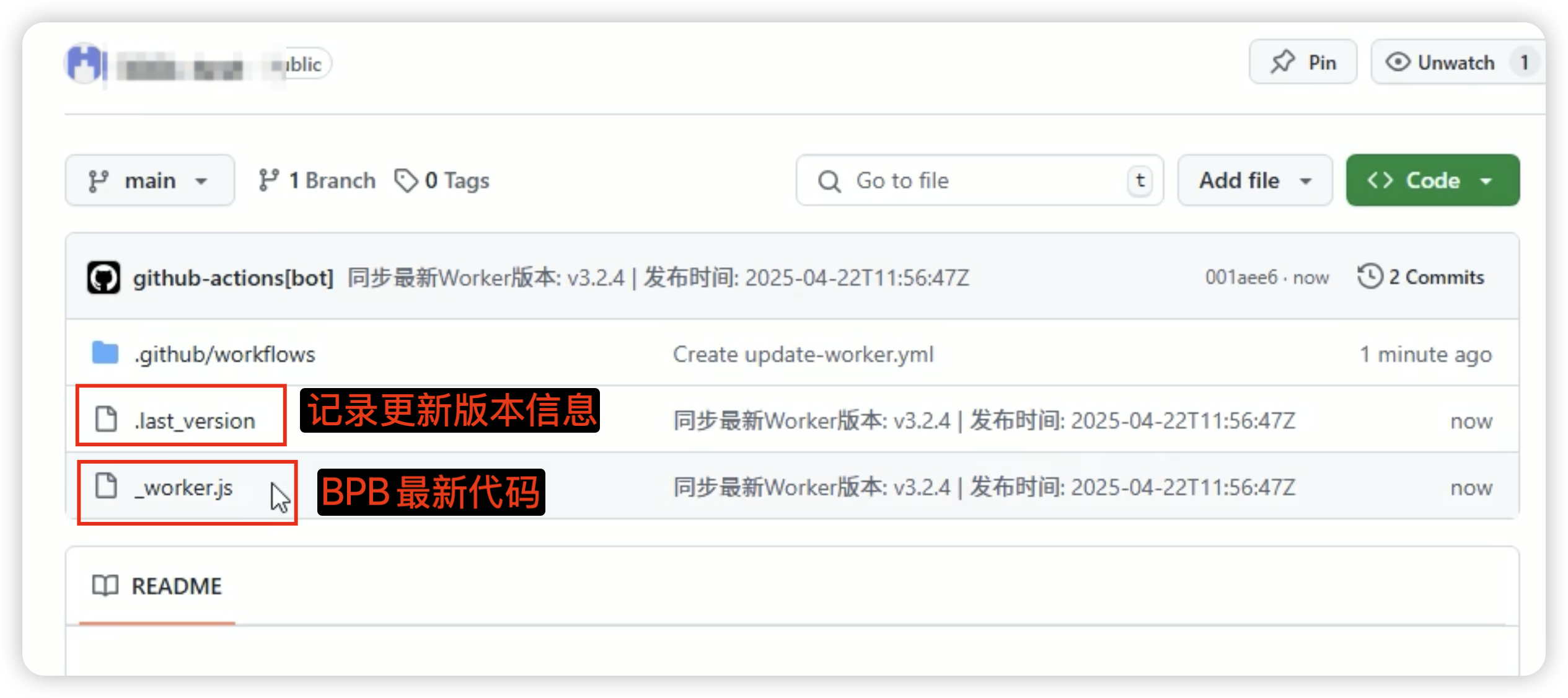
- GitHub 仓库通过
update-worker.yml 会自动下载最新的 BPB 源代码 .last_version:记录更新版本信息_worker.js:最新BPB 代码
三、Cloudflare 部署
1. 登录 Cloudflare,创建 Pages 部署
- 在 Cloudflare 控制台中进入
Workers 和 Pages,选择 Pages 部署。
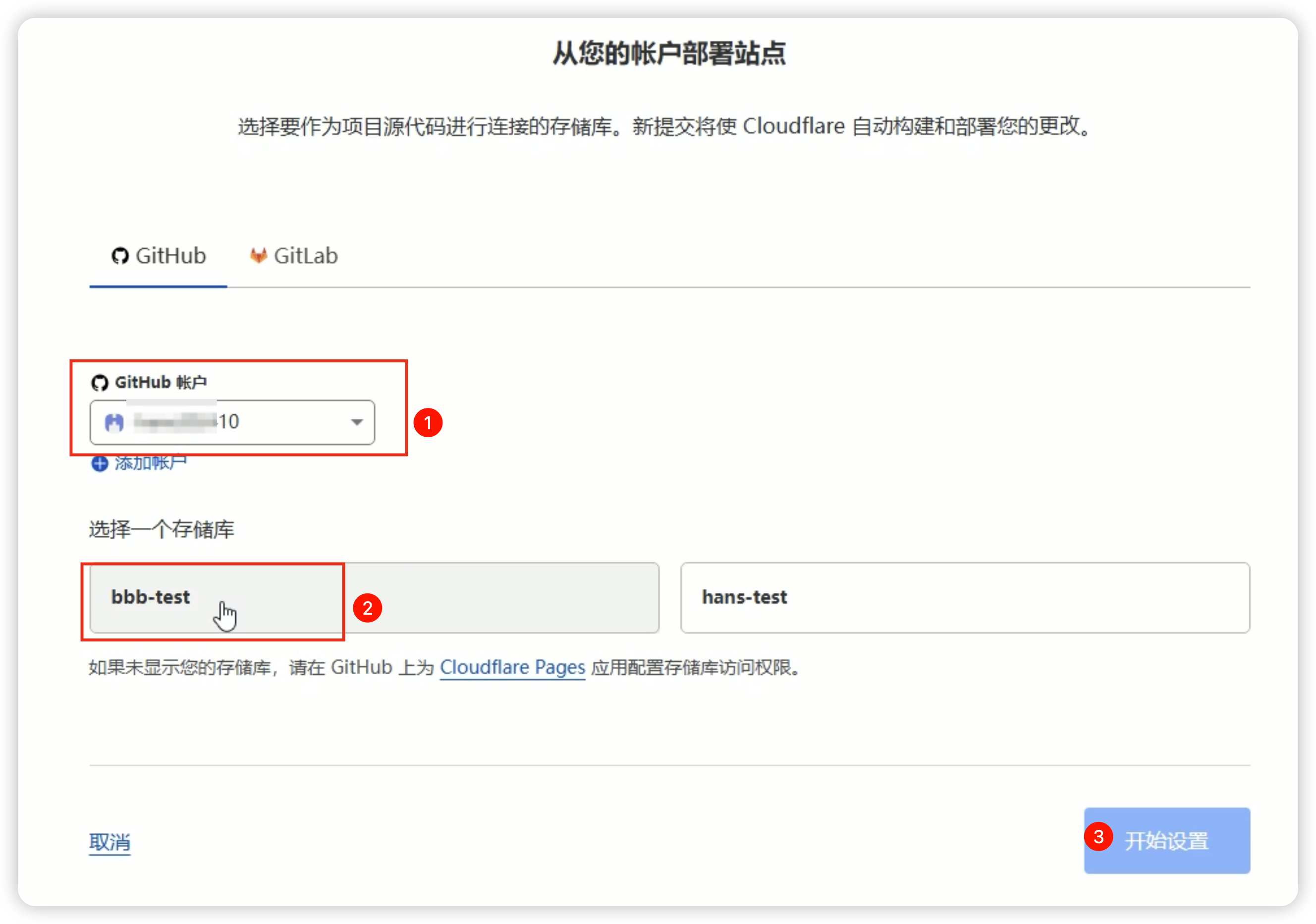
- 连接到你的 Github 仓库,选择刚才新建的 BPB 项目仓库,然后点击
开始部署。
2. 绑定自定义域名(可选)
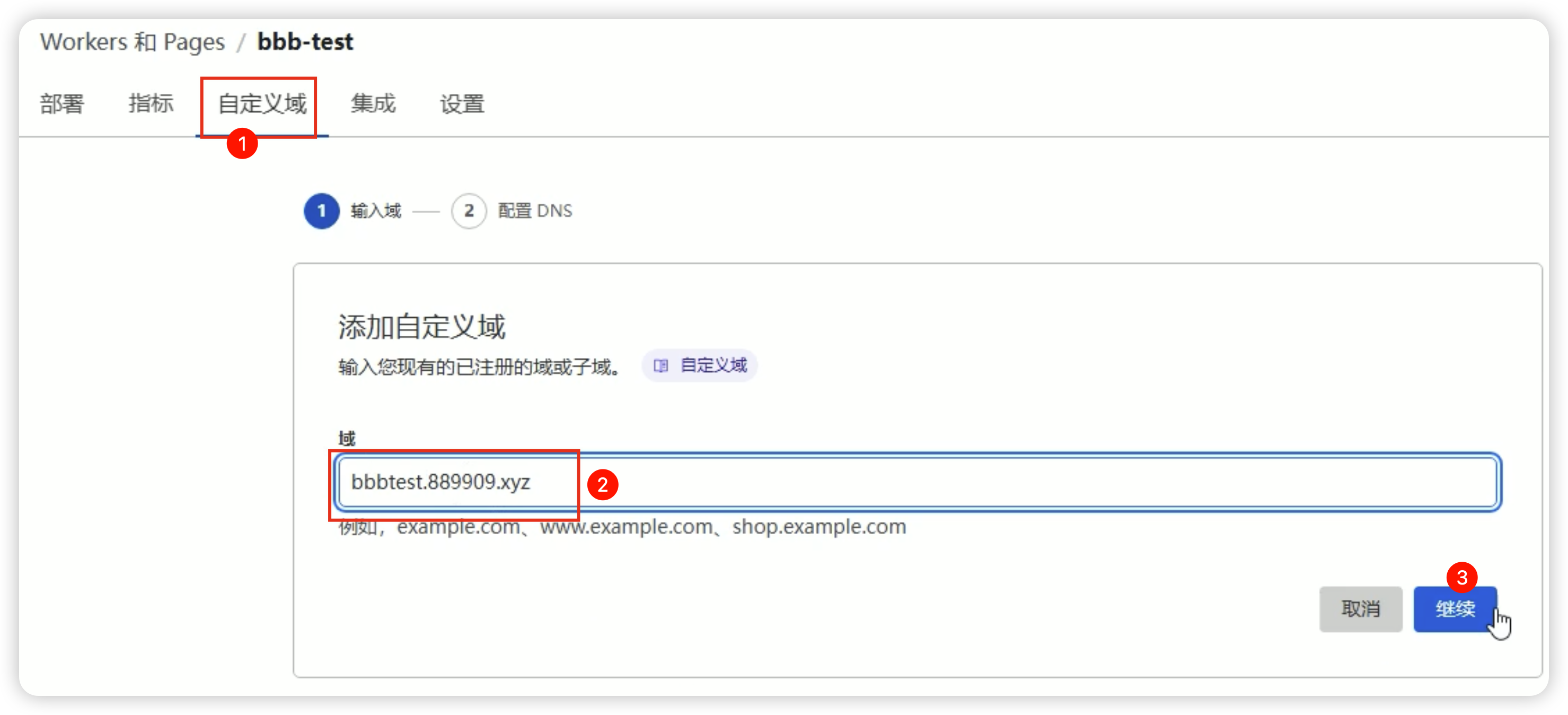
- 在 Pages 项目的
自定义域选项卡,点击设置自定义域。
3. 设置变量
部署成功后,在 Pages 项目界面点击 设置 -> 变量和机密,添加以下变量:
- UUID:使用 UUID 生成器 随机生成一个新的 UUID。
- PROXY_IP:填写代理 IP 地址,可从 随机代理 IP 站点 获取,或使用优选域名(例如
cdn-b100.xn--b6gac.eu.org)。 - TR_PASS:填写一个复杂字符串,作为密码。
4. 绑定 KV 命名空间
- 创建 KV:点击左侧
存储和数据库,再选择 KV,然后创建一个新的 KV 命名空间注:名称自定义但不能包含“bpb” - 绑定 KV:回到创建的 Pages 界面。点击 设置 -> 【绑定】,点击添加,选择添加 KV 命名空间注:变量名称只能填写“kv”(小写)
5. 重试部署 Pages
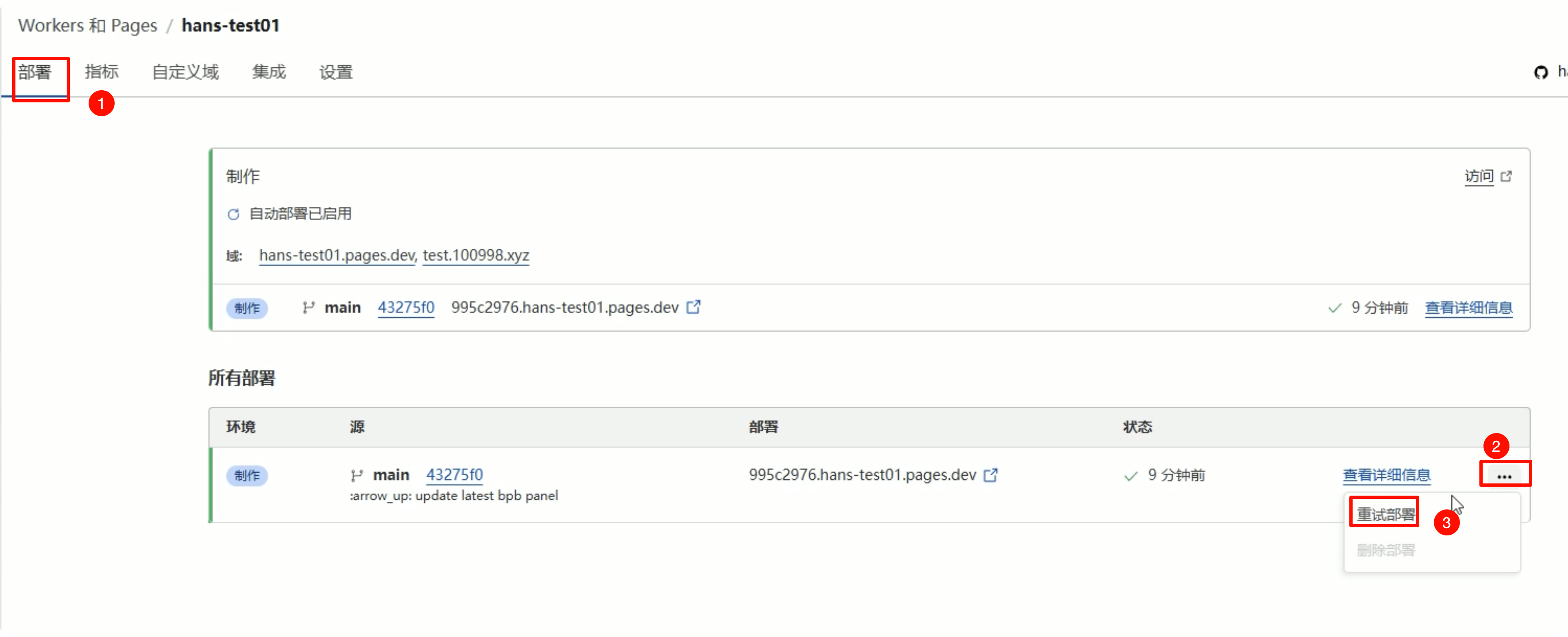
- 返回 Pages 项目,找到右侧“…”,点击重试部署
四、BPB 面板设置
1. 验证部署是否成功
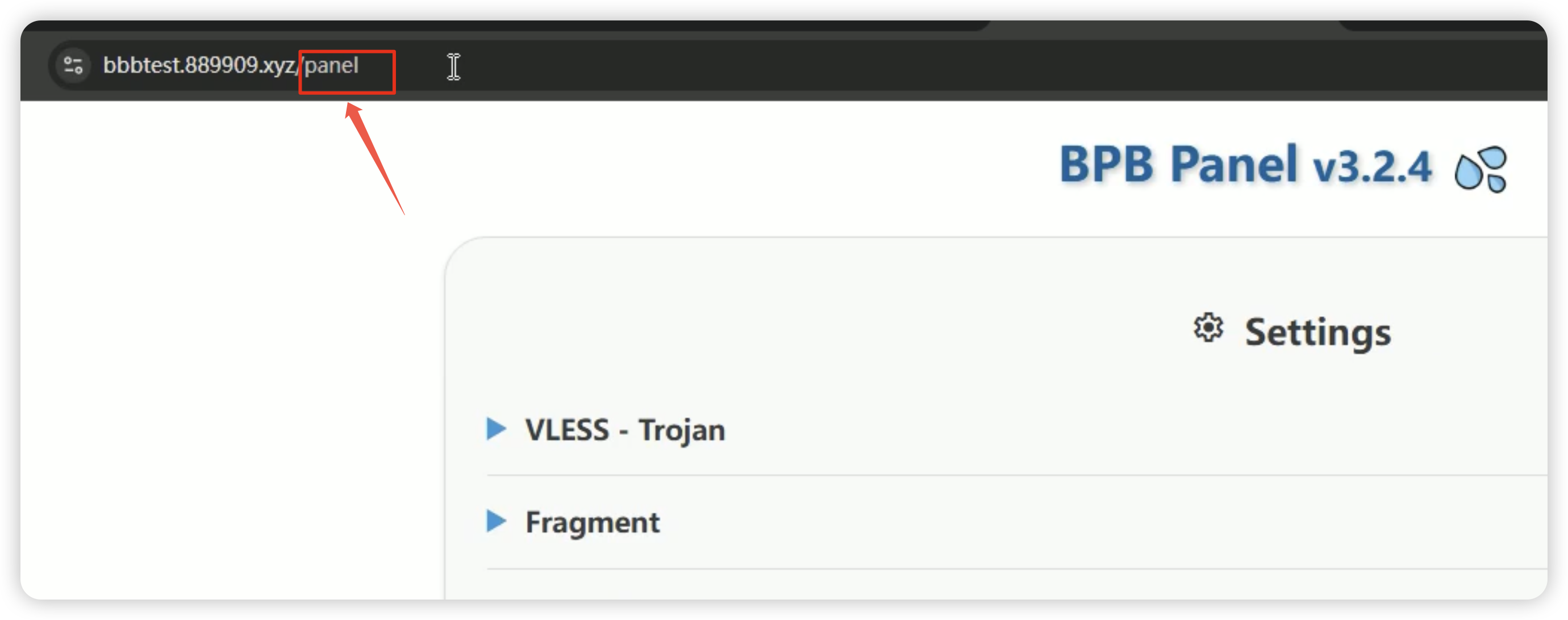
- 打开浏览器输入:https://[自定义域名]或者你的项目地址,后面加上
/panel,检查是否能正常访问BPB面板
2. 修改 BPB 面板密码
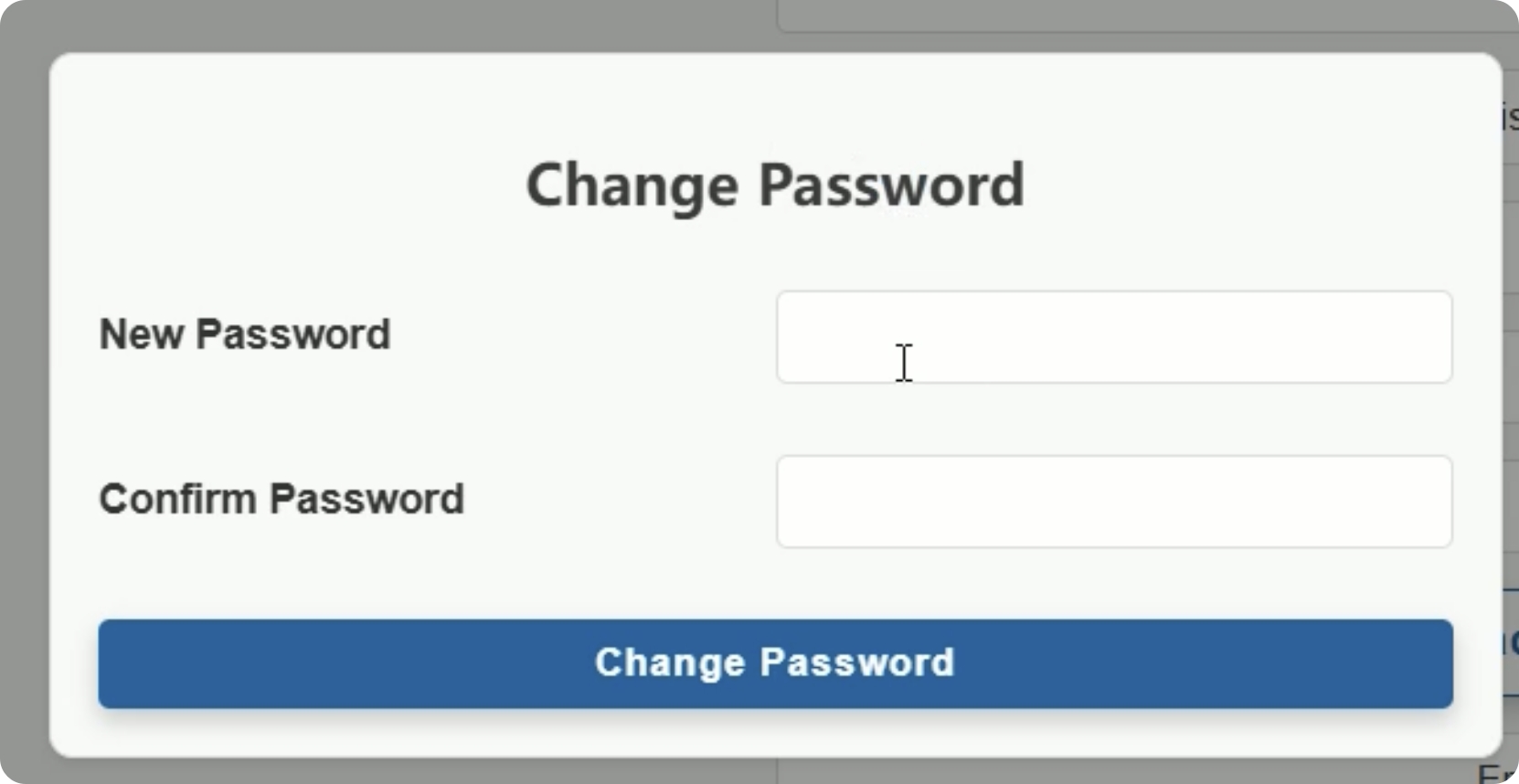
- 第一次打开 BPB 面板会提示修改密码,请设置一个复杂密码,避免被盗用
3. 配置 BPB 面板参数
- 下面是BPB面板的参数解析,给大家做参考,请自行测试其效果。
 VLESS – Trojan基础设置
VLESS – Trojan基础设置
| 项目 | 说明 | 建议填写 |
|---|
| Remote DNS | 远程 DNS 请求地址 | https://8.8.8.8/dns-query |
| Local DNS | 本地 DNS 服务器 | 8.8.8.8 |
| Fake DNS | 虚假 DNS 功能 | Enabled |
| Proxy IPs / Domains 获取地址:点击访问 | 代理 IP/域名 | 141.147.156.68、cdn-xx-b6gac.acu.org |
| Chain Proxy | 链式代理 | (空,默认) |
| Clean IPs / Domains | 清洁 IP/域名 | 104.17.212.246、104.19.19.167 |
| Clean IP Scanner | 下载扫描器按钮 | 点击 Download Scanner |
| IPv6 | 是否启用 IPv6 | Enabled |
| Custom CDN Addrs / Host / SNI | CDN 自定义字段 | 空 |
| Best Interval | 最佳间隔值 | 30 |
| Protocols | 协议选择 | VLESS 和 Trojan 都勾选 |
| TLS Ports | TLS 端口 | 勾选:443、8443、2053、2083、2087、2096 |
 Fragment 分片设置
Fragment 分片设置
| 项目 | 说明 | 建议填写 |
|---|
| Length | 分片长度范围 | 100 - 200 |
| Interval | 间隔时间范围 | 1 - 1 |
| Packets | 分片类型 | tlsHello |
 Warp General 设置
Warp General 设置
| 项目 | 说明 | 建议填写 |
|---|
| Endpoints | Warp 端点 | engage.cloudflareclient.com:2408 |
| Scan Endpoint | 脚本按钮 | 点击 “Copy Script” |
| Fake DNS | 虚假 DNS | Disabled |
| IPv6 | 启用 IPv6 | Enabled |
| Warp Configs | 配置更新 | 点击 “Update” |
| Best Interval | 间隔设置 | 30 |
 Warp PRO 设置(各客户端)
Warp PRO 设置(各客户端)
 Hiddify / MahsaNG / NikaNG
Hiddify / MahsaNG / NikaNG
| 项目 | 说明 | 建议填写 |
|---|
| Hiddify Mode | 模式选择 | m4 |
| NikaNG Mode | 传输协议 | quic |
| Noise Count | 噪声包数量范围 | 10 - 15 |
| Noise Size | 噪声包大小范围 | 5 - 10 |
| Noise Delay | 噪声延迟范围 | 1 - 1 |
 Clash / Amnezia
Clash / Amnezia
| 项目 | 说明 | 建议填写 |
|---|
| Noise Count | 噪声包数量 | 5 |
| Noise Size | 噪声包大小范围 | 50 - 100 |
 v2rayNG / v2rayN
v2rayNG / v2rayN
| 项目 | 说明 | 建议填写 |
|---|
| v2ray Mode | 模式 | Random |
| Noise Packet | 噪声包范围 | 50 - 100 |
| Noise Delay | 延迟时间范围 | 1 - 1 |
| Noise Count | 噪声数量 | 5 |
 Routing Rules 路由规则
Routing Rules 路由规则
 预设规则(Preset Rules)
预设规则(Preset Rules)
| 类型 | 项目 | 勾选建议 |
|---|
| Bypass | 绕过区域 |  LAN、Iran、Russia、ChatGPT(China 可选) LAN、Iran、Russia、ChatGPT(China 可选) |
| Block | 阻止内容 |  Ads、Porn(QUIC 可选) Ads、Porn(QUIC 可选) |
 自定义规则(Custom Rules)
自定义规则(Custom Rules)
| 项目 | 说明 |
|---|
| Bypass IPs / Domains | 自定义绕过 IP/域名 |
| Block IPs / Domains | 自定义阻止 IP/域名 |
- 全部设置好,点击 APPLY SETTINGS 保存 BPB 面板配置
五、VPN 节点部署完成
1. 导出节点订阅链接
- 根据你所使用的代理软件,点击对应的 COPY SUB 按钮,复制 BPB 面板生成的订阅链接。2. V2rayN 客户端导入节点订阅链接并使用
- 打开 V2rayN,进入【订阅分组】->【订阅分组设置】->【添加】,将订阅链接粘贴进去
- 点击【订阅分组】->【更新全部订阅(不通过代理)】,获取最新节点信息
- 测试节点延迟,确认节点有效后,开启系统代理,即可使用 VPN
现在 BPB 面板 VPN 部署全部结束,通过以上步骤,你可以利用 Cloudflare 和 BPB Panel 搭建一个永久免费 VPN,同时通过对 BPB 源代码进行加密混淆生成专属混淆代码,成功绕过 Cloudflare 的审查,解决 1101 报错问题,本期教程不仅支持 singbox-core 和 xray-core 等跨平台客户端等配置,还实现了永久免费节点订阅,满足大多数用户的使用需求,大家可以一起部署折腾,有什么问题,请在评论区留言,一起研究学习.
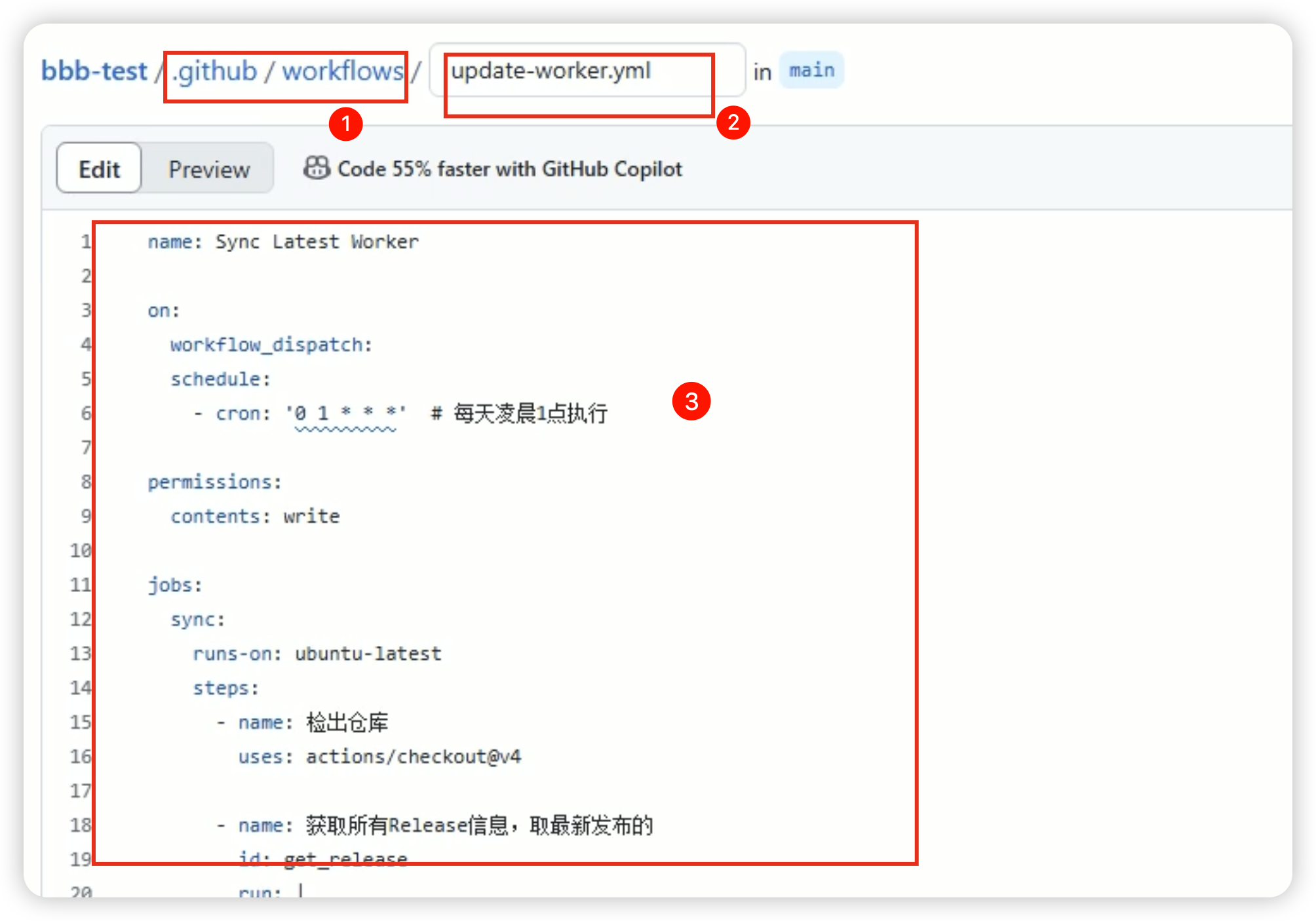
 自动同步最新 Worker 版本:${{ env.TAG_NAME }}"
commit_author: "github-actions[bot] <github-actions[bot]@users.noreply.github.com>"
push_options: --force
自动同步最新 Worker 版本:${{ env.TAG_NAME }}"
commit_author: "github-actions[bot] <github-actions[bot]@users.noreply.github.com>"
push_options: --force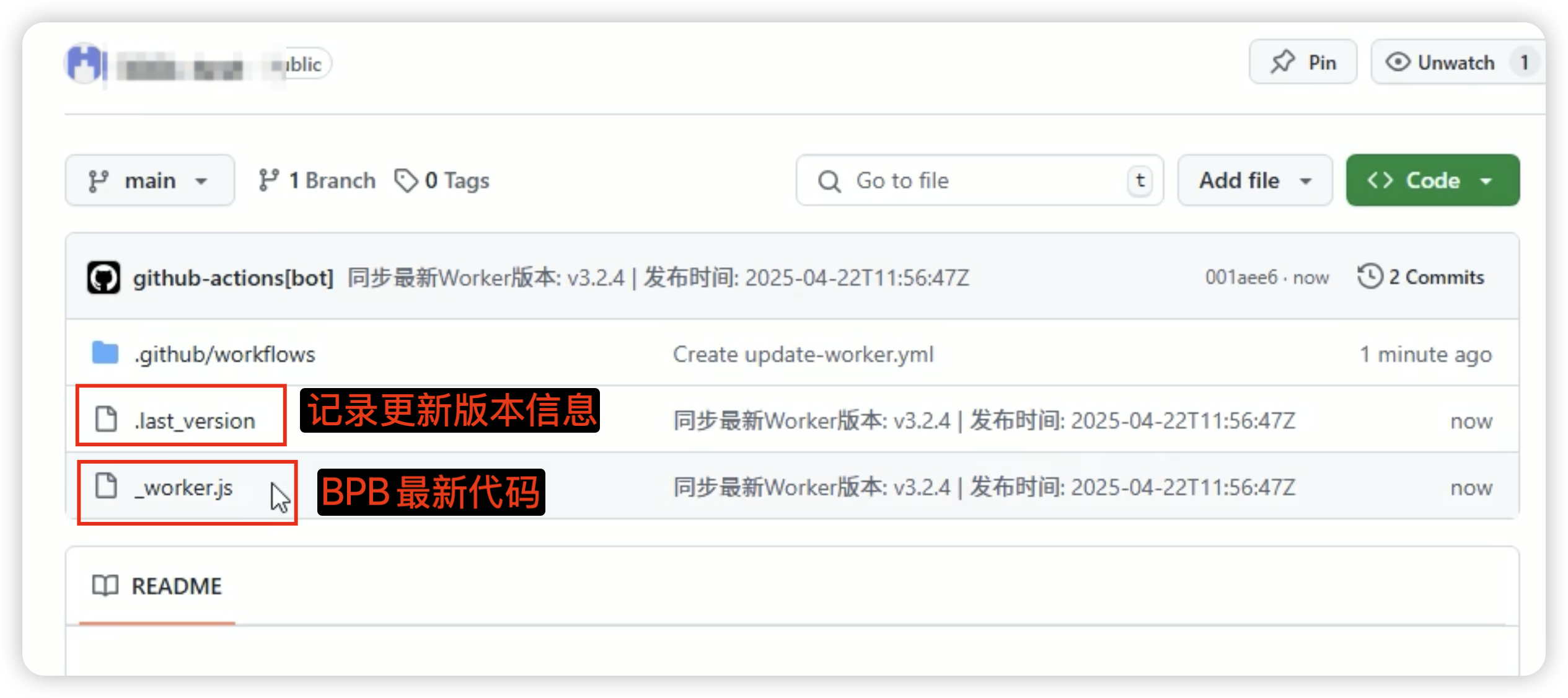
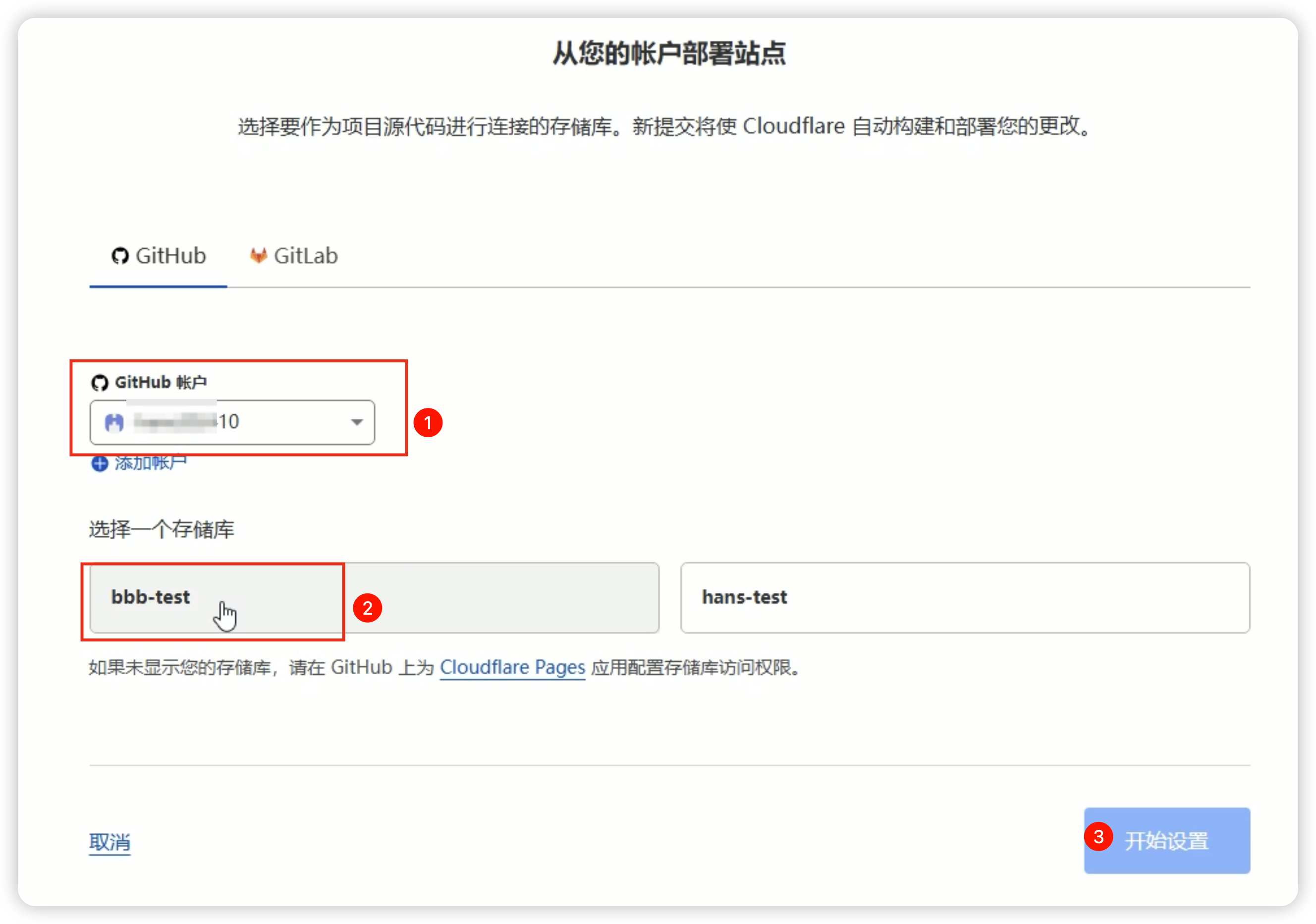
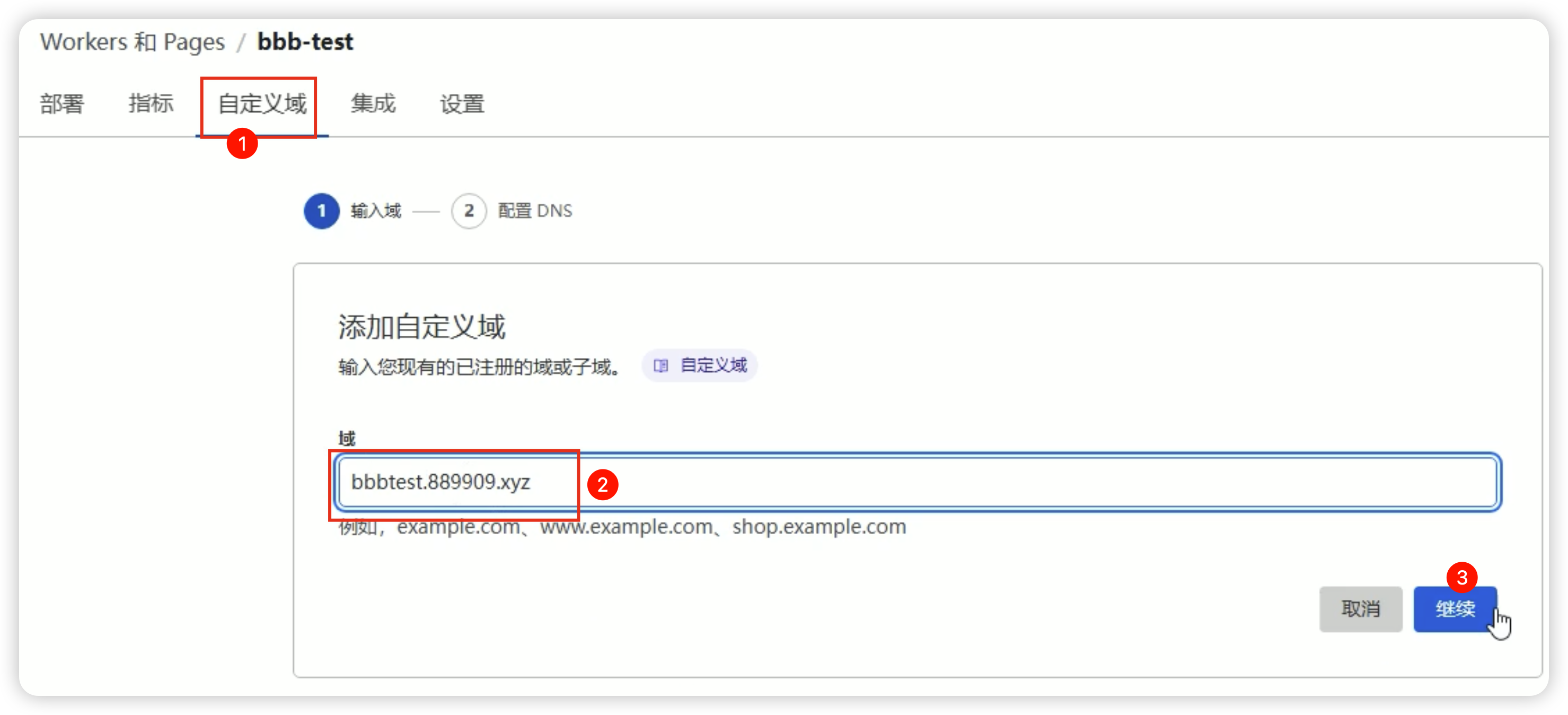
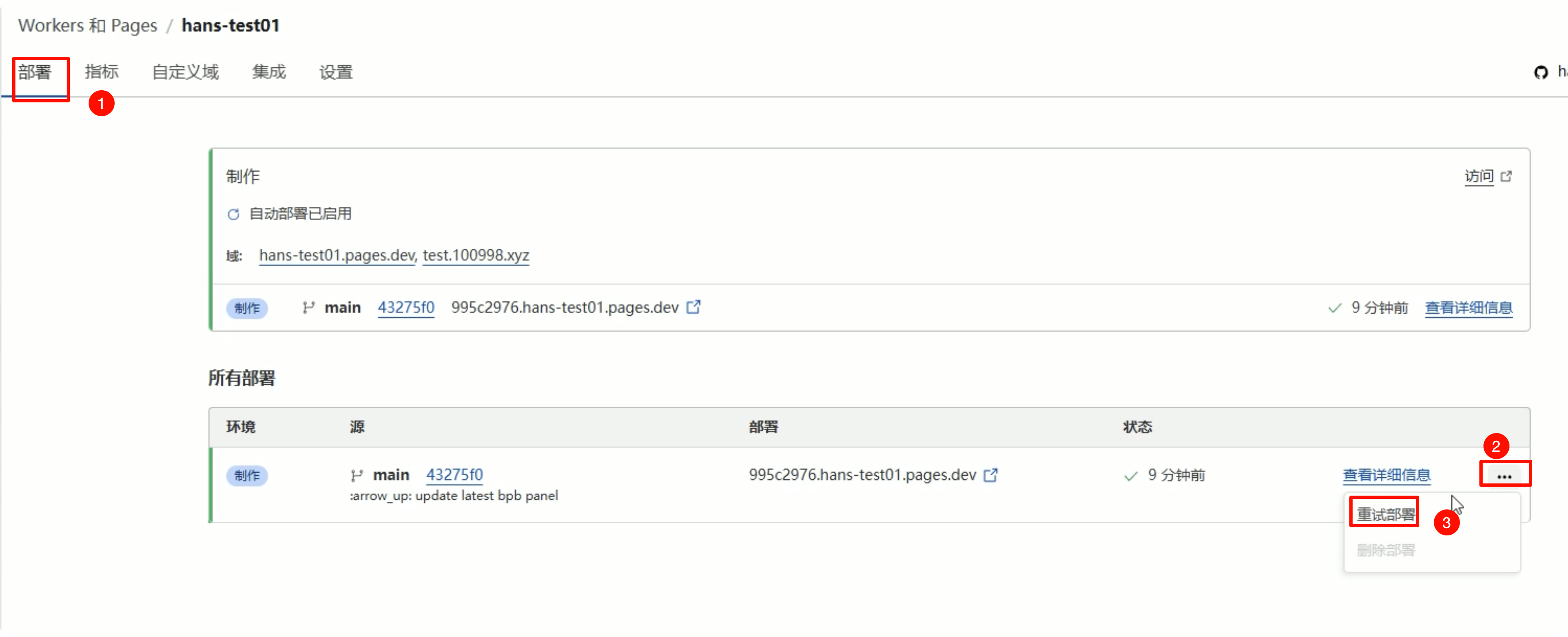
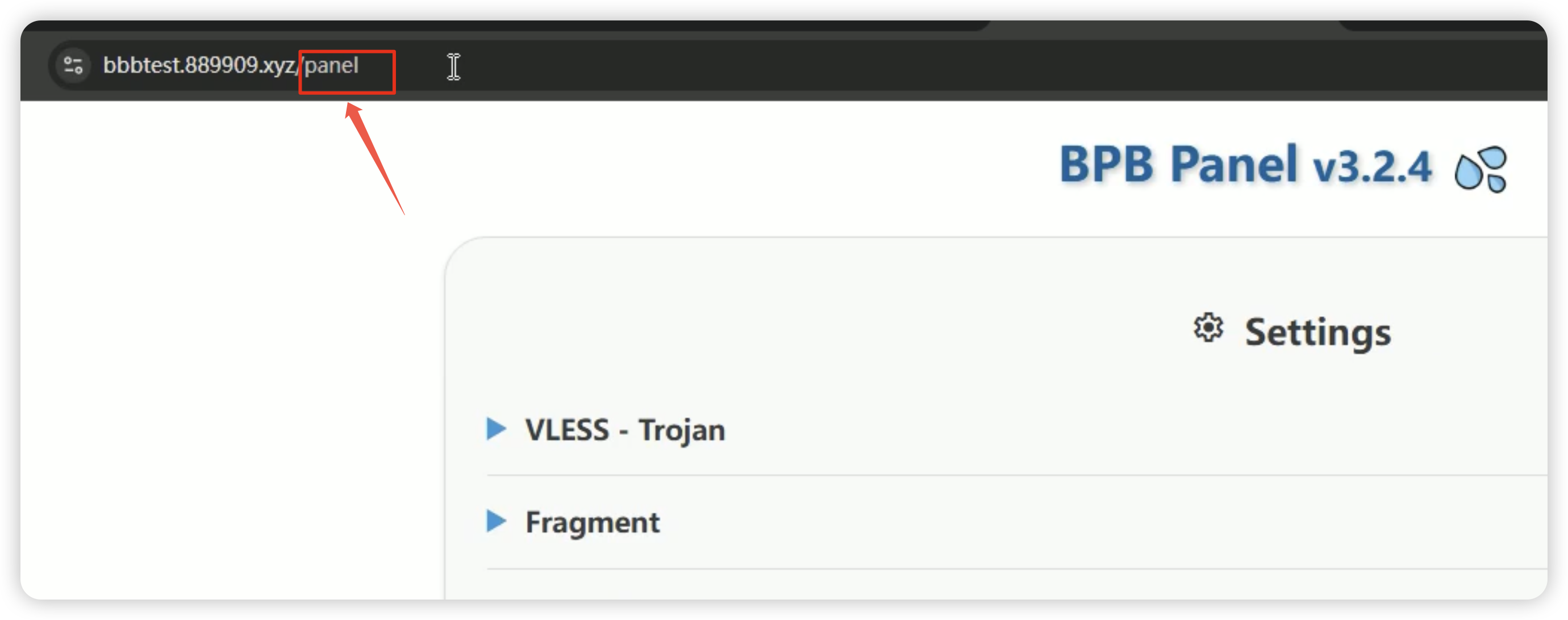
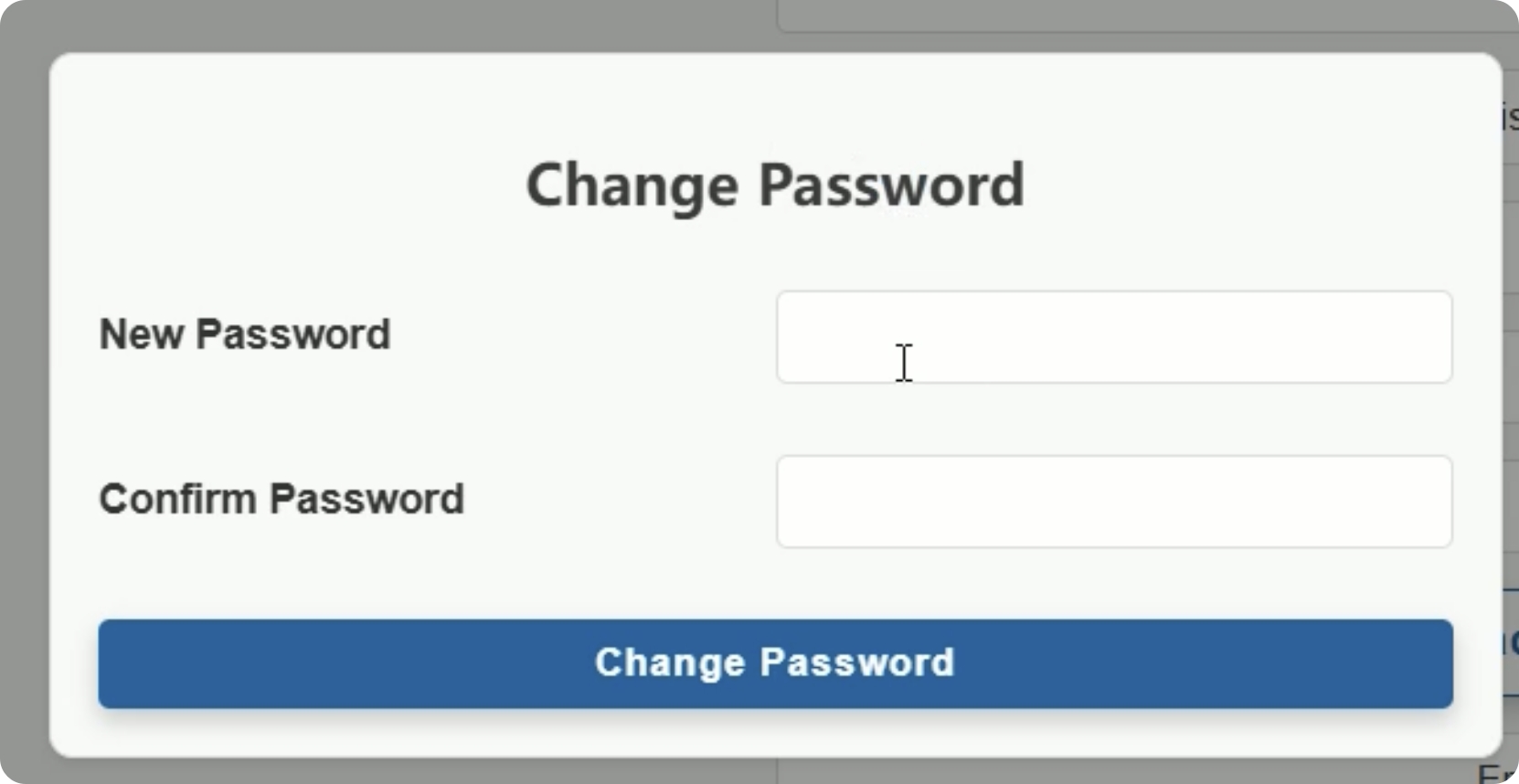

 Fragment 分片设置
Fragment 分片设置 Warp General 设置
Warp General 设置 Warp PRO 设置(各客户端)
Warp PRO 设置(各客户端) Hiddify / MahsaNG / NikaNG
Hiddify / MahsaNG / NikaNG Clash / Amnezia
Clash / Amnezia v2rayNG / v2rayN
v2rayNG / v2rayN Routing Rules 路由规则
Routing Rules 路由规则 预设规则(Preset Rules)
预设规则(Preset Rules) LAN、Iran、Russia、ChatGPT(China 可选)
LAN、Iran、Russia、ChatGPT(China 可选) Ads、Porn(QUIC 可选)
Ads、Porn(QUIC 可选) 自定义规则(Custom Rules)
自定义规则(Custom Rules)
